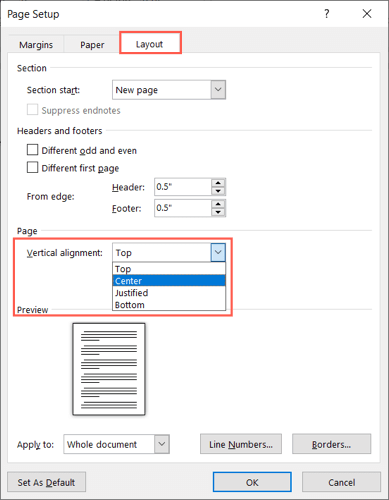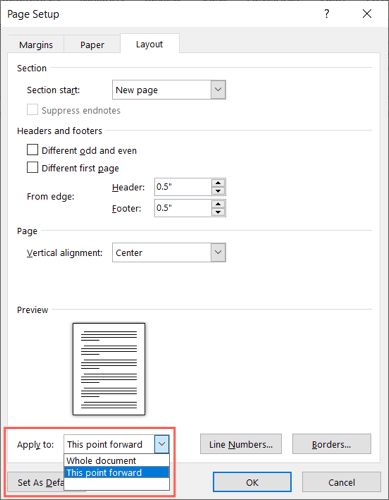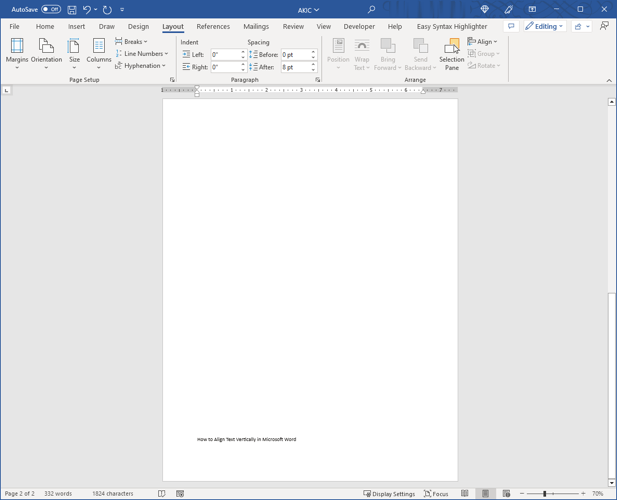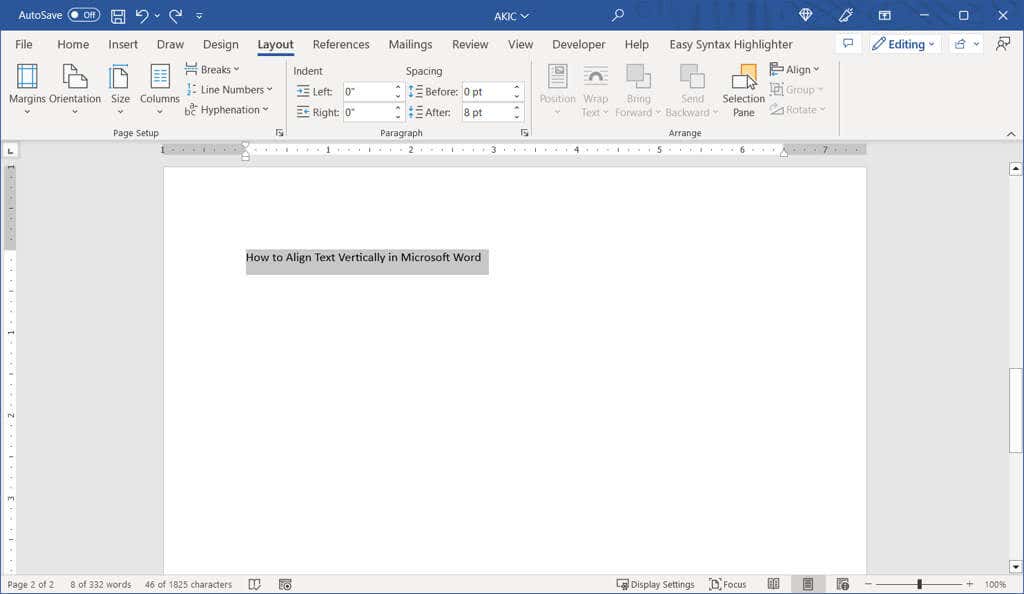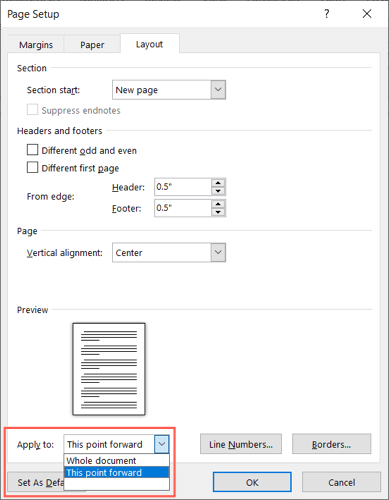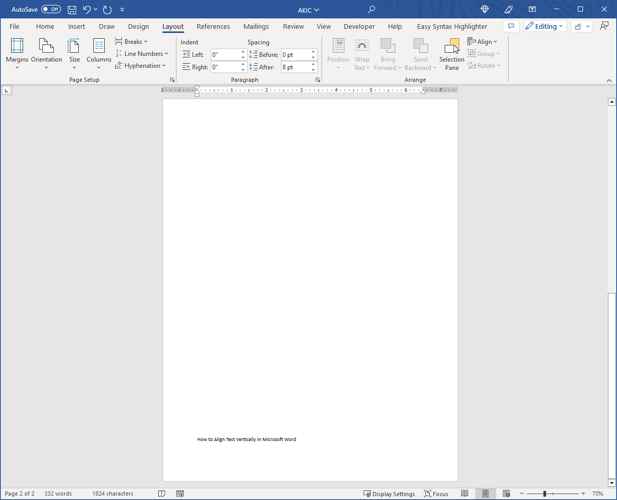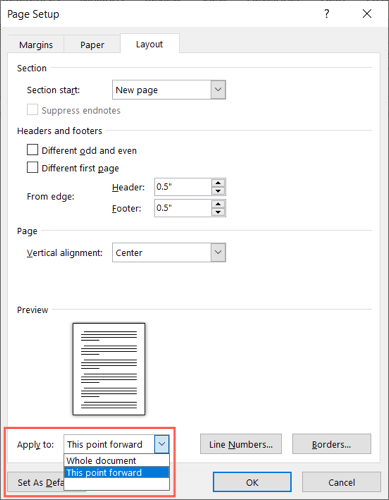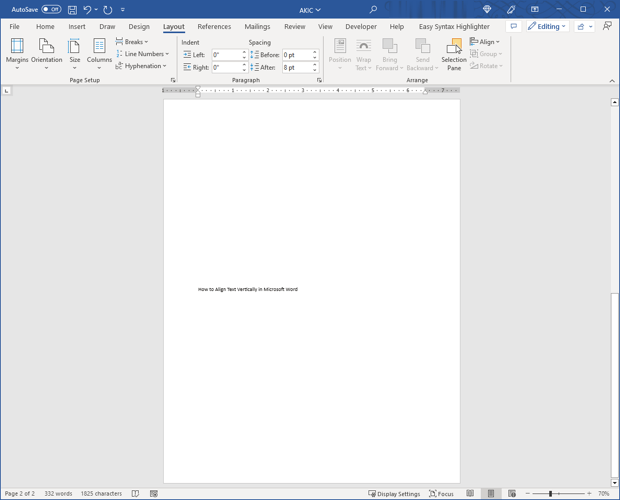Amikor borítólapot készíteni vagy címoldalt ír be, érdemes lehet függőlegesen igazítani a szöveget. A Microsoft Word programban néhány lépésben középre állíthatja a szöveget, vagy elhelyezheti a tetejére vagy aljára.
Minden szöveg függőleges igazítása
Ha a dokumentumban lévő teljes szöveget igazítani szeretné, például lehet, hogy egyoldalas Word-dokumentum, ezt egyszerűen megteheti.
Lépjen az Elrendezéslapra, és nyissa meg az Oldalbeállításpárbeszédpanelt. Ezt az Oldalbeállításcsoport jobb alsó sarkában található párbeszédpanel indítójának (kis nyíl) kiválasztásával teheti meg.
Válassza ki az Elrendezéslapot a megnyíló mezőben.
Használja az Oldalszakasz legördülő menüjét a Függőleges igazításmellett a kívánt elhelyezés kiválasztásához. Választhat felső, középső, sorkizárt vagy alsó igazítás közül. A kiválasztott beállítás a szöveget az a felső és alsó margót alapján az adott pozícióba helyezi.
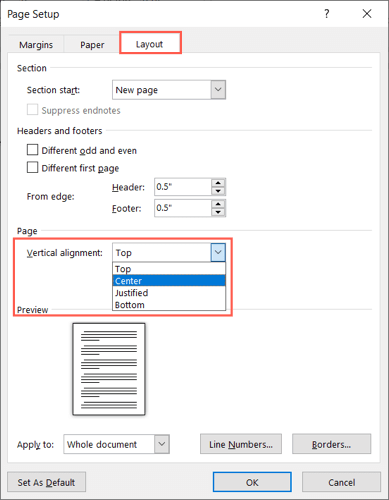
Az alján található Alkalmazás errelegördülő listában győződjön meg arról, hogy a A teljes dokumentumki van jelölve, és kattintson az OKgombra a módosítás alkalmazásához. .
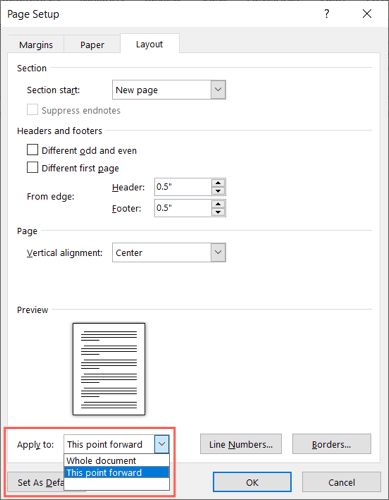
Ezután látnia kell a szöveget függőlegesen igazítva a választott pozícióban.
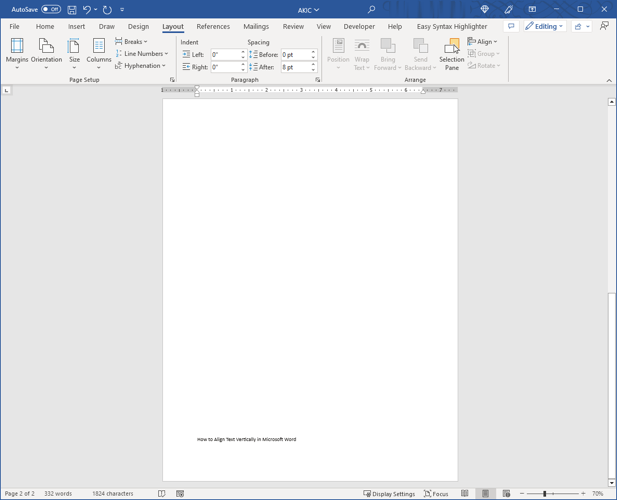
Bizonyos szövegek függőleges igazítása
Lehet, hogy csak a szöveg egy meghatározott részét szeretné igazítani a Microsoft Word dokumentumban, például egy címsort vagy bekezdést. Ezt ugyanazokkal a lépésekkel teheti meg, mint a fenti, egyetlen enyhe módosítással.
Válassza ki az igazítani kívánt szöveget úgy, hogy húzza rajta a kurzort.
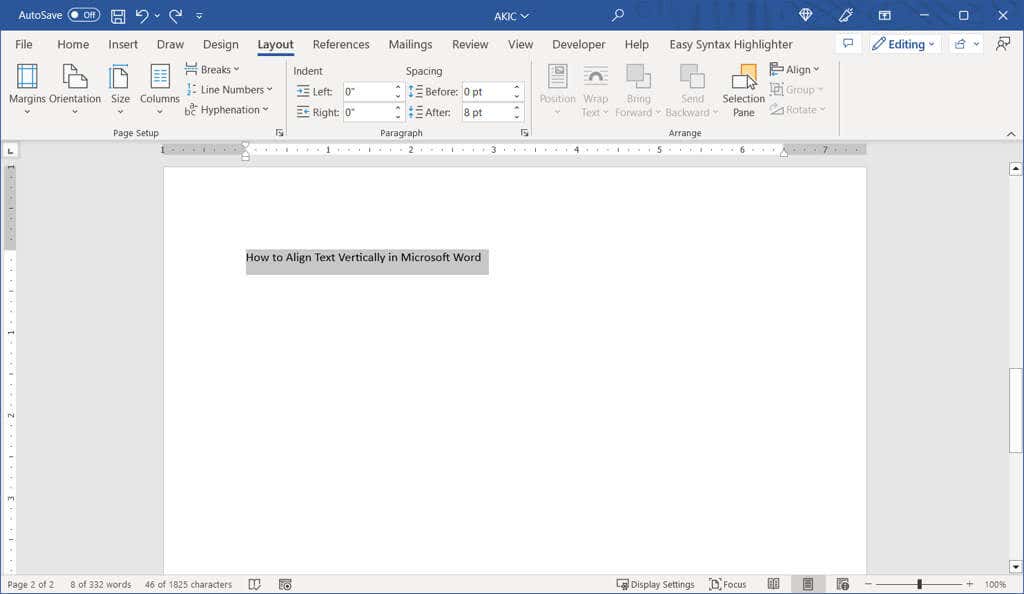
Lépjen az Elrendezéslapra, és nyissa meg az Oldalbeállításpárbeszédpanelt.
Válassza ki az Elrendezéslapot a mezőben.
Válassza ki az igazítási lehetőségek egyikét a Függőleges igazításlegördülő listából.
Az Alkalmazás erre:legördülő menüben válassza a Kiválasztott szöveglehetőséget.
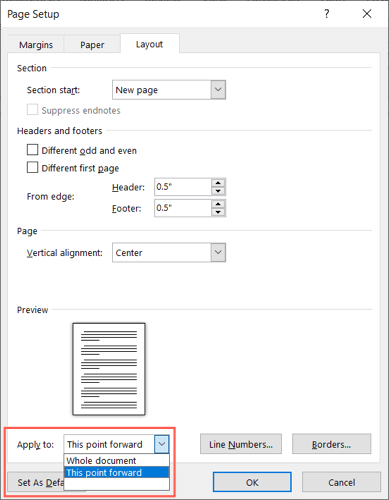
A módosítás alkalmazásához válassza az OKlehetőséget.
Ezután csak a kiválasztott szöveget kell látnia függőlegesen igazítva.
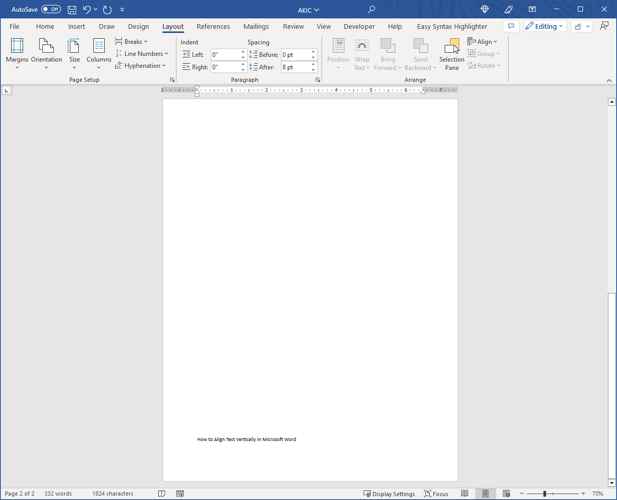
Szöveg igazítása függőlegesen egy ponttól előre
A dokumentum szövegének függőleges igazításának másik módja az, hogy egy bizonyos ponttól kezdődik. Ezt akkor teheti meg, ha szeretné megtartani az előző szöveget, de módosítani szeretné a hozzáadott szöveget..
Vigye a kurzort a dokumentumba az igazítás kezdőpontjának megadásához.

Lépjen az Elrendezéslapra, és nyissa meg az Oldalbeállításpárbeszédpanelt.
Válassza ki az Elrendezéslapot a mezőben.
Válassza ki a szöveg elhelyezését a Függőleges igazításlegördülő listából.
Az Alkalmazás erre:legördülő menüben válassza az Ezt a pontot továbblehetőséget.
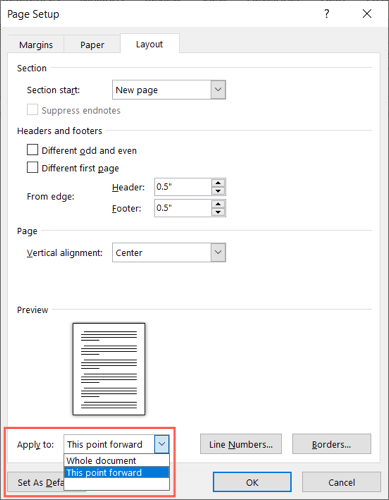
A módosítás alkalmazásához válassza az OKlehetőséget.
Ezután minden szöveget látnia kell, miután a kurzort függőlegesen igazította.
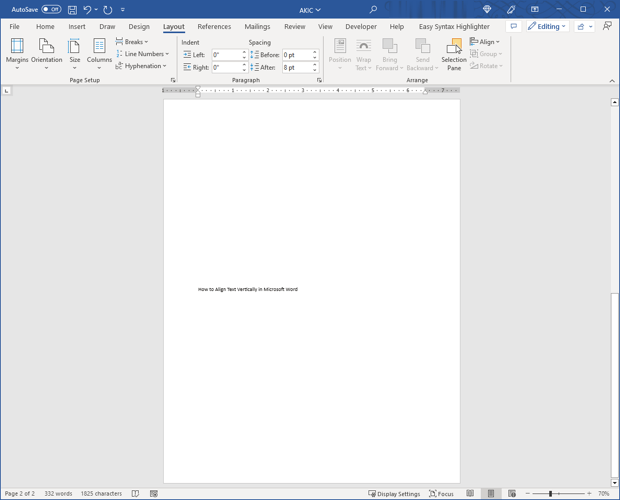
Ha személyre szeretné szabni a dokumentum megjelenését, a szöveg függőleges középre igazítása, illetve az oldal tetejére vagy aljára történő elhelyezése egyszerű a Microsoft Word alkalmazásban.
Miután kiválasztotta a függőleges szövegigazítást, tekintse meg a vízszintes vonal beszúrása a Microsoft Word programba című oktatóanyagunkat.
.
Kapcsolódó hozzászólások: